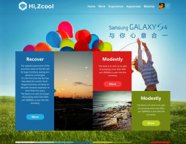ps液态立体字教程
2024-01-21 17:27:53
来源/作者: /
己有:0人学习过
5、现在我们需要开始在我们的背景。为此创建一个新层在你的文本。下一个填补它与黑色和画在它与白色当我做了下面的屏幕截图。

6、现在只需要设置半径为250px的高斯模糊,并填充颜色。

7、此时我们将设置“HelloZcool”材质球。一旦你这样做了设置材质和所有的设置如我下面做的。选择Mod的5个项的材质会看截屏下的内容。到在属性面板调整材质。

8、现在我们需要回到我们的属性栏。设置漫反射等颜色值。

9、接下来我们创建一个打在背后的“聚光灯”数值如下。

上一篇:ps cc制作突起的边框新手教程
下一篇:灰蒙蒙照片调出通透的小清新色调